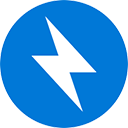Premiere Pro CC2018电脑版
v12.1.2.69绿色精简版
软件介绍人气软件网友评论下载地址
视频文件的处理,视频的剪辑制作和后期处理,选择一款专业而强大的编辑工具,可以将操作难度大大降低,所以小编为你准备了Premiere Pro CC2018绿色精简版,作为adobe出品的专业程序你可以使用它来处理所有格式的视频文件,并且通过多种辅助功能,来完成视频文件的二次处理加工,并且这个程序有着强大的自媒体库功能,用户可以在这个库中添加管理你的素材文件,在使用标签分类功能以后,所有视频文件的都可以添加一个或者是多个标签,这样用户在检索素材的时候就可以直接通过标签工具进行检索,并且在完成了检索任务以后,程序会自动导入文件,简化用户的操作,让你可以轻松愉快的使用软件来搞定视频文件的剪辑处理工作,让专业的Premiere Pro CC2018帮助你剪辑制作最佳的视频吧,此版本重点新增了直观的动态图形模板浏览器、对形状和文本图层的渐变支持、替换动态图形模板的剪辑和沉浸式监视器等功能,为用户提供了更多用于编辑和查看 VR 360 内容的硬件选择。
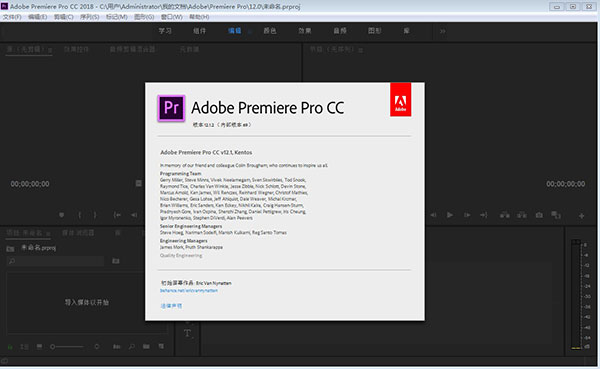
软件功能
该软件附带了大量令人激动的新增功能。通过“多个打开的项目”工作流程,可以轻松地在多个项目之间同时编辑。此版本还引入了响应式设计和改进的图形端到端工作流程,编辑360/VR内容时,可为视频和音频提供完整的、身临其境的端到端编辑体验,并继续向提供业界最佳支持的方向发展,满足行业标准格式和字幕要求。
此版本还包含许多激动人心的其他功能:
1.Adobe Stock中提供有动态图形模板
2.使用头戴式显示器体验身临其境的VR编辑
3.支持各种新格式
4.支持某些区域性隐藏字幕标准
5.支持团队项目1.0,包括自动保存版本历史记录和体验改进
6.在不安装After Effects的情况下使用After Effects创建的动态图形模板的功能
一、多个开放项目
该软件允许同时在多个项目中打开、访问和工作。它还允许编辑在不同剧集之间跳转,处理系列或剧集内容,而无须反复打开和关闭个别项目。对故事片进行处理时,多个打开的项目有助于大型作品的管理-用户可以将大型作品按照场景分解为单个项目,而不是通过基于选项卡的结构访问各个场景时间轴来打开和关闭多个时间轴。还可以随心所欲地编辑项目,并轻松将项目的一部分复制到另一项目
二、已共享项目
该功能帮助同一设施中的编辑团队同时在单个项目上协作。整个项目中的管理式访问允许用户在编辑项目时锁定项目,并为那些希望看到工作但不允许进行更改的人员提供只读访问权限。使用已共享项目,联合编辑/编辑及其助理可以同时访问单个项目,从而能够更快地完成更多工作,而不用担心覆盖工作
三、响应设计-时间
1.基本图形面板包括用于创建动态图形的响应式设计的控件。动态图形的响应式设计包括基于时间和位置的控件,使动态图形能够智能地响应持续时间、长宽比和帧大小的变化
2.通过响应式设计基于时间的控件,动态图形用户可以定义其图形的片段,即便图形的整体持续时间发生变化,仍可保留开场和结束动画。您的图形可以随着创意的发展而调整。即便图形的整体持续时间发生变化,仍可保留动态图形的开场和结束动画
四、响应设计-位置
1.响应式设计基于位置的控件允许用户定义图形中图层之间的关系以及视频帧本身,以便对一个图形的更改会自动更改固定图层/视频帧中的属性
2.Premiere Pro中响应式设计基于位置的控件可以启用固定的图形图层,以自动适应对其他图层或视频帧本身所做的更改 – 如定位或帧大小的更改。通过对位置应用特定的响应式设计名称,当您更改标题或下沿字幕的长度时,您的图形将自动适应,不会有任何内容超出帧
五、Adobe Stock中提供有动态图形模板
用户可以访问Adobe Stock中专业创建的动态图形模板。想要使用动态、专业图形或图形包(如标题、下沿字幕、专有名词和片尾字幕)的编辑,可以通过该软件中的 Libraries 面板访问Adobe Stock中由专业精英创建的动态图形模板
六、使用头戴式显示器体验身临其境的VR编辑
创建平滑的过渡、标题、图形和效果,在头戴式显示器中浏览 VR 时间轴,同时仍采用键盘驱动的编辑方式,例如修剪或添加标记。这可以帮助您在身临其境的头戴式显示器环境(如 HTC Vive、Google Daydream VR 或 Oculus Rift)中进行编辑。此外,还可以在头戴式显示器环境中往复播放、更改方向和添加标记。观看虚拟现实内容是一种身临其境的体验 – 在该软件中融入了身临其境的 VR 编辑功能,现在也可以在其中编辑 VR。当编辑与观众佩戴相同的 VR 头戴式显示器时,这组功能使编辑能够体验他们所编辑、查看内容的身临其境感,并标记需要处理的地方
七、身临其境的VR音频编辑
使用基于方向的音频编辑VR内容,从而以指数方式增加VR内容的身临其境感感。新增功能不仅可以按照您的方向/位置编辑音频,还可以将其导出为多声道模拟立体声音频,用于YouTube和Facebook等支持VR的平台。与该软件中的VR视频很像,音频是可探索 360再现。该软件在基本VR工作流程组件上加以扩展,现在提供身临其境的多声道模拟立体声音频,将VR体验带入球形视频内呈现的位置感知音频的新水平
八、改进基本图形工作流程
现有基本图形面板的增强功能包括:
1.能够在节目监视器中同时直接操控多个图形图层
2.支持标题滚动
3.菜单中提供字体预览的新字体菜单允许用户选择收藏夹,并具有过滤和改进的搜索选项。这为用户在使用基本图形面板提供了更直观的功能
九、360/VR过渡、标题和效果
该软件为360/VR提供了一套深入整合的 Mettle Skybox 增效工具套件,包括动态过渡、效果和标题。在360/VR中工作的用户不再需要安装第三方增效工具就能获得身临其境的动态过渡、效果和标题体验
十、支持更多格式
该软件支持最新的格式,包括Sony X-OCN (RAW for Sony F55) 以及超过4 GB的.WAV文件
十一、支持某些区域性隐藏字幕标准
您可以将元数据设置为sidecar .stl 文件,以便创建的sidecar文件包含所需的信息
十二、支持团队项目1.0
支持团队项目 1.0,包括自动保存版本历史记录和体验改进
1.自动保存版本历史记录:
★自动保存版本历史记录的可见性可保证所有更改都已保存
★即使您尚未与协作者共享,也可以将其还原为较旧的团队项目
★如果您在当前状态下遇到问题,访问先前自动保存的版本比较安全
2.体验改进:
★更好的通知有助于在发生冲突之前尽量减少冲突
★避免在还未与协作者共享您的更改时意外关闭您的团队项目
★更容易访问版本历史记录
十三、对ARRI的优化的Lumetri支持
对ARRI Amira摄像机内look决定Amira LUT的优化的Lumetri支持现已自动加载并连接到Lumetri面板,以方便控制其对每此拍摄的 look 的影响。性能经过优化,以便在长期工作中(如纪录片或故事片)使用此功能。性能经过优化,可允许用户直接从Lumetri颜色面板中访问和实施摄像机内look决定
十四、使用After Effects创建的动态图形模板,而无需安装After Effects
编辑在After Effects中创建的动态图形模板的属性时,可以直接使用它,而无需在您的计算机上安装 After Effects
十五、全新的新手入门体验
增强的入门体验可帮助用户在短时间内取得成功。因此,该软件可使用户轻松应对软件,迅速获得自信与成就感。其中包括在启动时,教练标记可帮助用户了解产品的七步走流程
软件特色
一、LUT滤镜
无可抗拒的调色诱惑。来自Adobe SpeedGrade高端调色调光软件的LUT色彩滤镜已经植入该软件,即使您没有安装SpeedGrade,premiere也可以独立的浏览、应用、渲染SpeedGrade调色预设
二、轨道设计
该软件上的按钮像一个个可以随意拆卸、拼接的玩具,您可以想搭积木一样自己拼接自己喜欢的按钮,设计自己心仪的界面。这项更新最早出现在CS6,CS6让监视器上的按钮开放化和自由化,继CS6以后,在CC中,轨道也采用了这种开放式设计
三、Anywhere
1.Adobe的新组件Adobe Anywhere带来了划时代的编辑概念。当下工作流程是制作视频是依次进行,一步步做好。比如:先用Premiere剪辑视频,再交由Auditon处理音频,最后再用After Effects制作特效。人们不得不用移动硬盘等设备在不同工作区间里来回拷贝数据,并且这样传统的流程存在诸多效率和人力上的浪费
2.而Adobe Anywhere的出现打破了这一格局,在制作视频过程中可以交替进行处理。多人在任何时间地点都可以同时处理同一个视频。Adobe Anywhere 可以让各视频团队有效协作并跨标准网络访问共享媒体。您可以使用本地或远程网络同时访问、流处理以及使用远程存储的媒体。不需要大型文件传输、重复的媒体和代理文件
四、音轨混合器
1.在CC中,“调音台”面板已重命名为“音频轨道混合器”。此名称更改有助于区分音频轨道混合器和新的“音频剪辑混合器”面板。“音频轨道混合器”中的弹出菜单已重新进行设计,可以采用分类子文件夹的形式显示音频增效工具,以便更快地进行选择
2.新增的“剪辑混合器”面板,当“时间轴”面板是您所关注的面板时,可以通过“音频剪辑混合器”监视并调整序列中剪辑的音量和声像。同样,您关注“源监视器”面板时,可以通过“音频剪辑混合器”监视“源监视器”中的剪。要访问“音频剪辑混合器”,请从主菜单中选择“窗口”>“音频剪辑混合器”
五、音频加强
1.以Adobe Audition的波形方式显示音频,显示更加科学
2.多声道QuickTime导出
3.支持第三方VST3增效工具。在Mac上,还可以使用音频单位 (AU) 增效工具
4.音频波形可以以标签颜色显示
六、云同步
1.新增的“同步设置”功能使用户可以将其首选项、预设和设置同步到Creative Cloud
2.如果您在多台计算机上使用该软件,则借助“同步设置”功能很容易使各计算机之间的设置保持同步。同步将通过您的Adobe Creative Cloud 帐户进行。将所有设置上载到您的 Creative Cloud 帐户,然后再下载并应用到其他计算机上
七、隐藏字幕
您可以使用该软件中的隐藏字幕文本,而不需要单独的隐藏字幕创作软件
八、增强属性粘贴
“粘贴属性”对话框可让您轻松地在多个剪辑之间添加和移动音频及视觉效果。选择任意决定粘贴视频的部分属性或部分滤镜
九、Story 面板
1.Adobe Story面板可让您导入在 Adobe Story 中创建的脚本以及关联元数据,以指引您进行编辑。
2.您可以在工作时快速导航到特定场景、位置、对话和人物。您可以使用“语音到文本”搜索查找所需的剪辑并在该软件编辑环境中编辑到脚本
十、集成扩展
Premiere Pro CC 集成的Adobe Exchange 面板可让您快速浏览、安装并查找最新增效工具和扩展的支持。选择“窗口”>“扩展”>“Adobe Exchange”以打开Adobe Exchange 面板。您可以找到免费扩展和付费扩展
常用快捷键
一、文件
项目/作品 Ctrl+Alt+N
序列 Ctrl+N
字幕 Ctrl+T
打开项目/作品 Ctrl+O
在 Adobe Bridge 中浏览 Ctrl+Alt+O
关闭项目 Ctrl+Shift+W
关闭 Ctrl+W
保存 Ctrl+S
另存为 Ctrl+Shift+S
保存副本 Ctrl+Alt+S
捕捉 F5
批量捕捉… F6
从媒体浏览器导入 Ctrl+Alt+I
导入 Ctrl+I
媒体 Ctrl+M
选择 Ctrl+Shift+H
退出 Ctrl+Q
二、编辑
撤销 Ctrl+Z
重做 Ctrl+Shift+Z
剪切 Ctrl+X
复制 Ctrl+C
粘贴 Ctrl+V
粘贴插入 Ctrl+Shift+V
粘贴属性 Ctrl+Alt+V
波纹删除 Shift+Delete
复制 Ctrl+Shift+/
全选 Ctrl+A
取消全选 Ctrl+Shift+A
查找 Ctrl+F
编辑原始 Ctrl+E
键盘快捷键 Ctrl+Alt+K Cmd+Opt+K
三、剪辑
音频声道 Shift+G
速度/持续时间 Ctrl+R
覆盖 .
编组 Ctrl+G
取消编组 Ctrl+Shift+G
匹配帧 F
反转匹配帧 Shift+R
添加编辑 Ctrl+K
添加编辑到所有轨道 Ctrl+Shift+K
修剪编辑 T
播放指示器 E
应用视频过渡 Ctrl+D
应用音频过渡 Ctrl+Shift+D
选择项 Shift+D
放大 =
缩小 –
序列中下一段 Shift+;
序列中上一段 Opt+;
贴靠 S
四、标记
标记入点 I
标记出点 O
标记剪辑 X
标记选择项 /
转到入点 Shift+I
转到出点 Shift+O
清除入点 Ctrl+Shift+I
清除出点 Ctrl+Shift+O
清除入点和出点 Ctrl+Shift+X
添加标记 M
转到下一标记 Shift+M
转到上一标记 Ctrl+Shift+M
清除当前标记 Ctrl+Alt+M
清除所有标记 Ctrl+Alt+Shift+M
其他版本下载
- 查看详情 Adobe Premiere Pro2021中文破解版 1.55 GB 简体中文2024-11-02
- 查看详情 Adobe Premiere Rush cc2019破解版 1.6 GB 简体中文2024-11-02
- 查看详情 Premiere Pro CC2019直装破解版 1.59 GB 简体中文2024-11-02
- 查看详情 Premiere Pro CC2018破解版 493 MB 简体中文2024-11-02
- 查看详情 Premiere pro2021破解版 1.6 GB 简体中文2024-11-02
- 查看详情 炫影Prequel特效相机手机版 30.33MB 简体中文2024-11-02
- 查看详情 Premiere Pro CC2018电脑版 508.03 MB 简体中文2024-11-02
- 查看详情 压缩宝(ApowerCompress)中文版 993KB 简体中文2024-11-02
- 查看详情 primer premier5设计引物电脑版 1.63MB 简体中文2024-11-02
- 查看详情 Prepros电脑版 147.60 MB 简体中文2024-11-02
- 查看详情 ActivePresenter屏幕录像软件电脑版 55.31MB 简体中文2024-11-02
人气软件
-

mindmanager2020中文版 231Mb
/简体中文 -

bartender10.1电脑版 607.12MB
/简体中文 -

abbyy finereader15电脑版 532.67Mb
/简体中文 -

fl studio20电脑版 663.58MB
/简体中文 -

ExpanDrive电脑版 144.34 MB
/简体中文 -

Ayoa Ultimate中文版 1.33kB
/简体中文 -

Altair ESAComp软件电脑版 50.28MB
/简体中文 -

DRmare Audio Converter电脑版 19.17 MB
/简体中文 -

MiniTool ShadowMaker数据恢复软电脑版 420.95MB
/简体中文 -

3dmark11中文版 271.59 MB
/简体中文
查看所有评论>>网友评论共0条

 ThunderSoft Screen Recorder Pro电脑版
ThunderSoft Screen Recorder Pro电脑版 ActivePresenter屏幕录像软件电脑版
ActivePresenter屏幕录像软件电脑版 WinDVD Pro12电脑版
WinDVD Pro12电脑版 WavePurity专业版
WavePurity专业版 HitPaw Toolkit中文版
HitPaw Toolkit中文版 vidmore player电脑版
vidmore player电脑版